Digitaler Dienstausweis
Einstellungen und Informationen zum digitalen Dienstausweis
Darstellung in der App
Der digitale Dienstausweis kann im Bereich “Personen” oben rechts über das Ausweissymbol geöffnet werden.
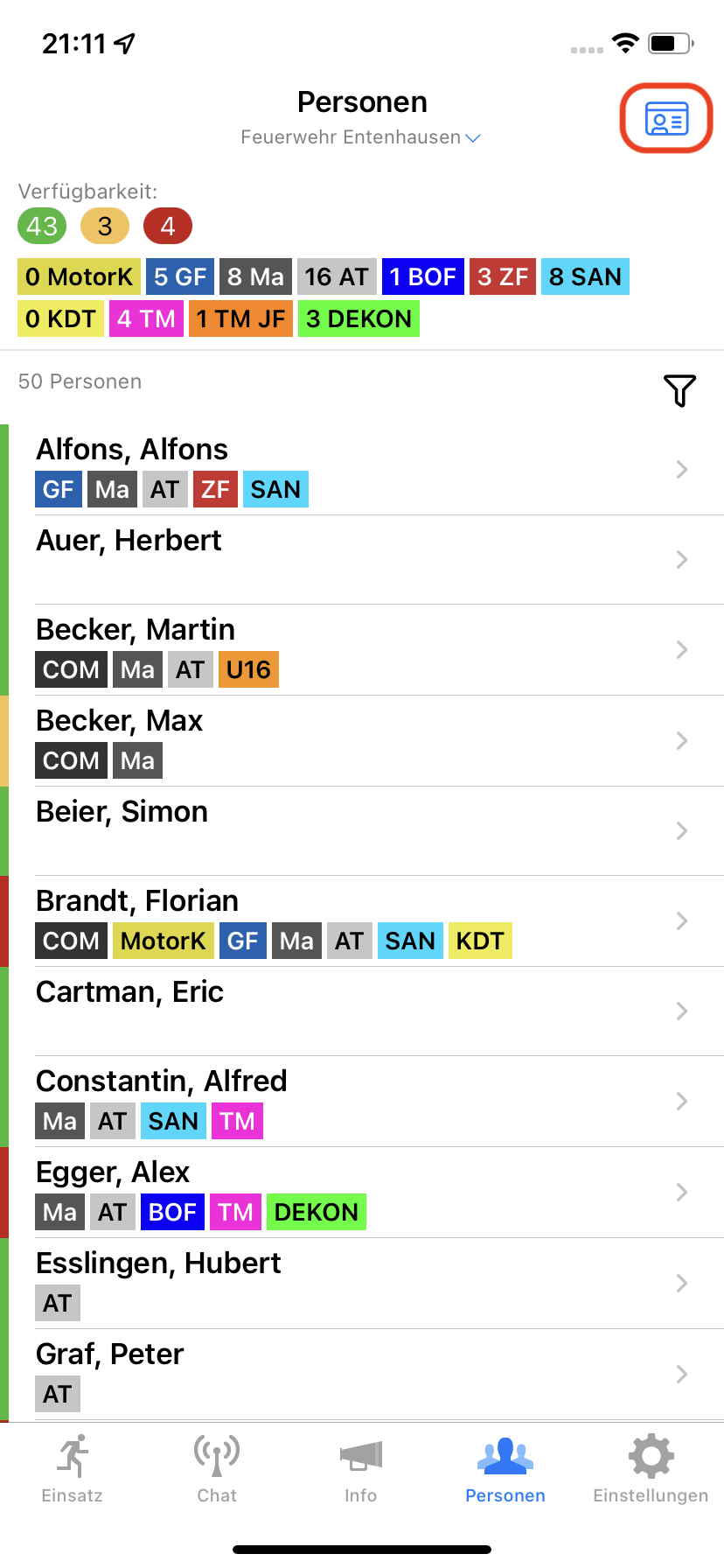
iOS: Personenliste
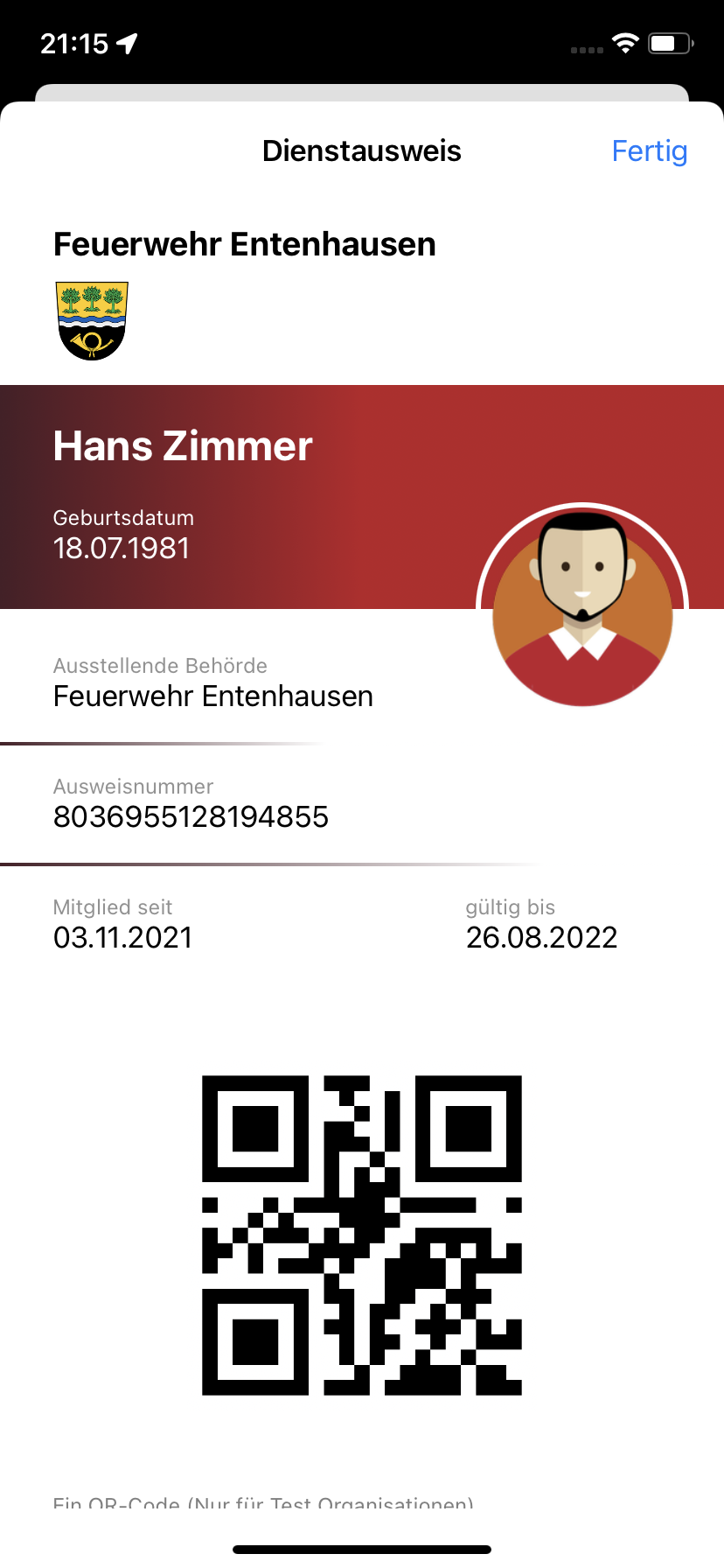
iOS: digitaler Dienstausweis
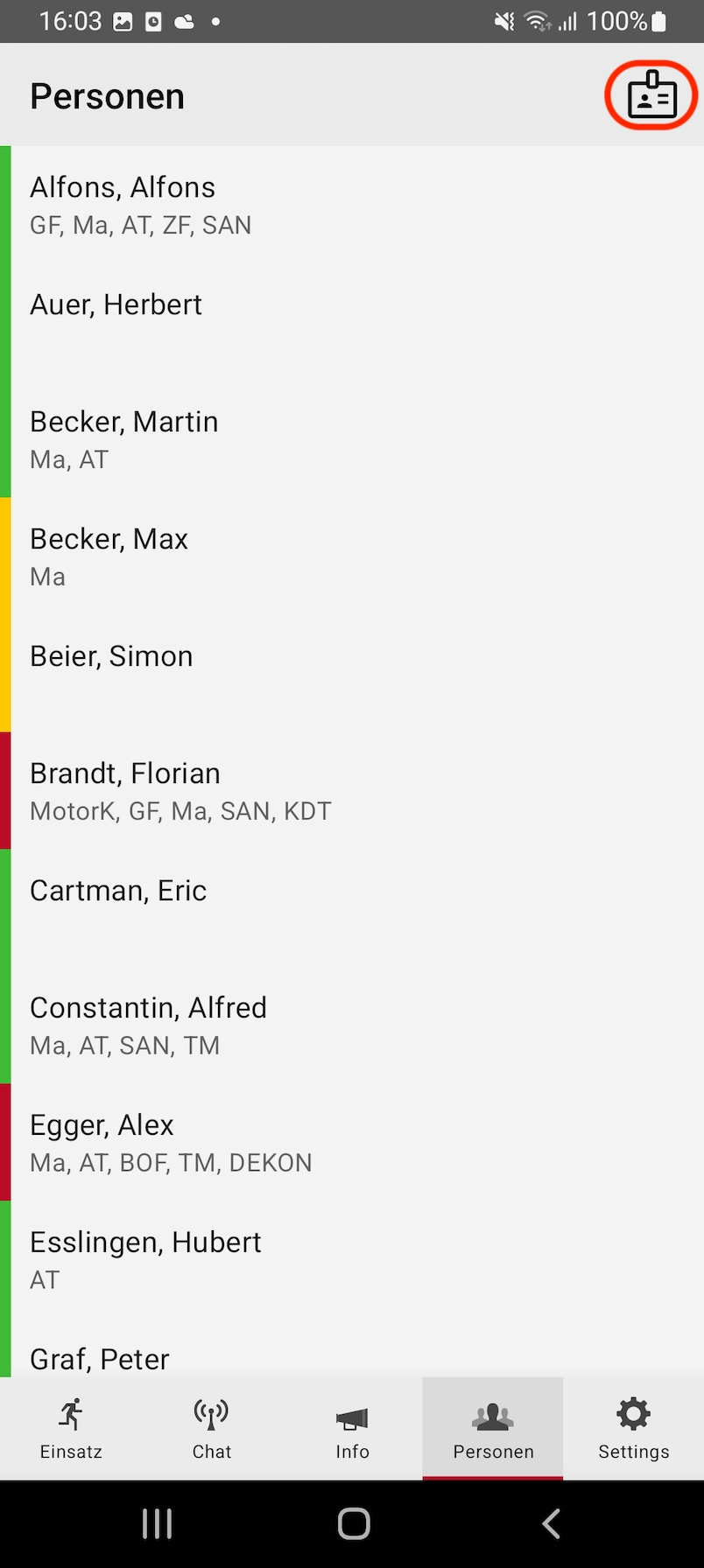
Android: Personenliste
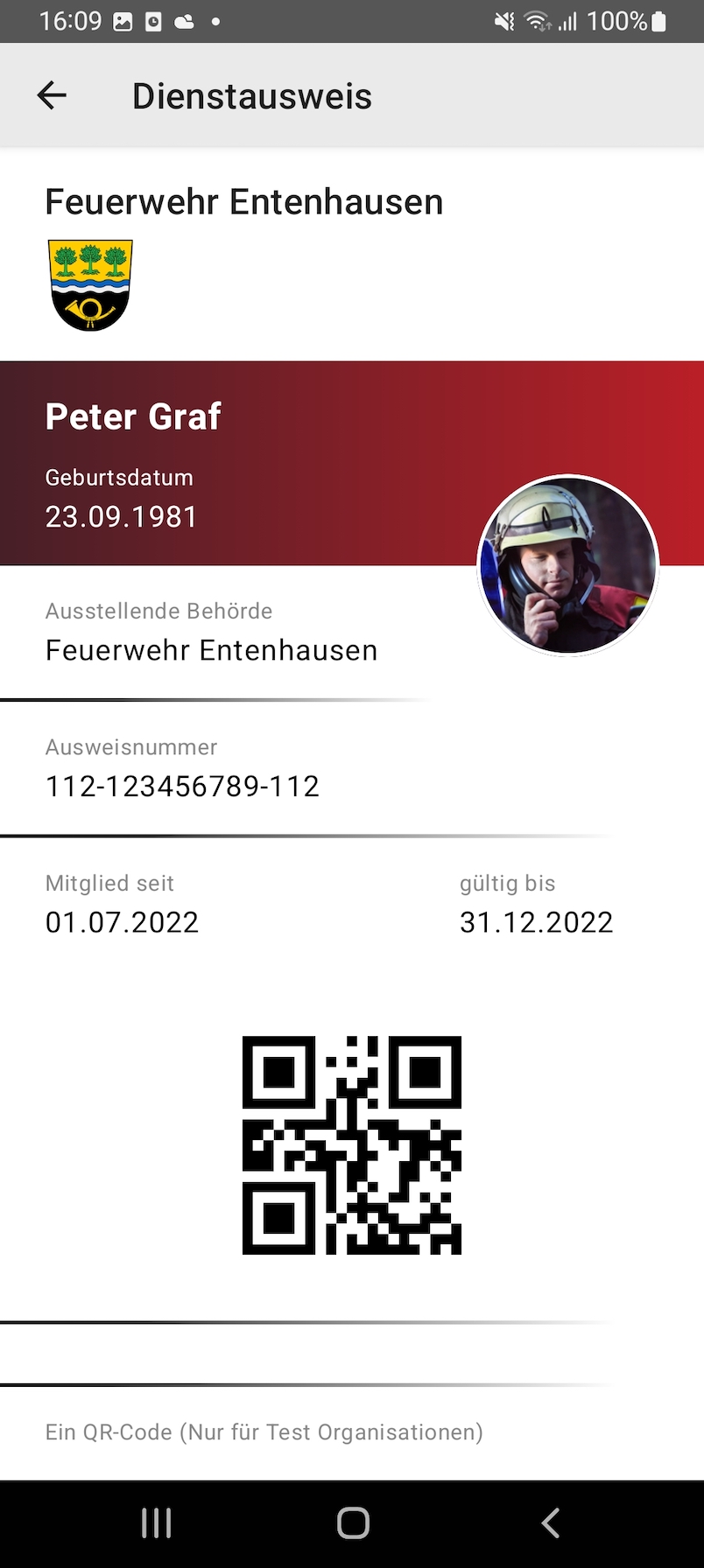
Android: digitaler Dienstausweis
Aktivierung und allgemeine Konfiguration
Um den digitalen Dienstausweis für die gesamte Organisation zu aktivieren und zu konfigurieren, wechseln Sie als Administrator in den Bereich Admin → Einstellungen → Dienstausweise
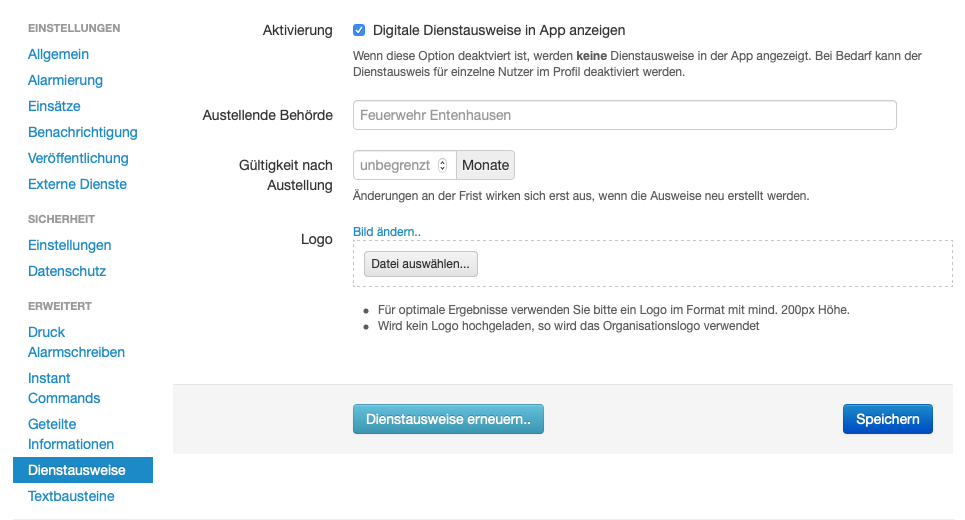
Admin → Einstellungen → Dienstausweise
Aktivierung
Setzen Sie das Häkchen neben “Digitale Dienstausweise in App anzeigen” um die digitalen Dienstausweise global für alle Ihre Mitglieder zu aktivieren. Ist der Haken nicht gesetzt, wird die Funktion global deaktiviert.
Ist die Funktion global aktiviert, kann diese im jeweiligen Personenprofil übersteuert und somit für die jeweilige Person abgeschaltet werden.
Einstellungen
-
Ausstellende Behörde
Geben Sie hier optional einen Namen an, der auf dem Dienstausweis in der App im Bereich “Ausstellende Behörde” angezeigt werden soll. Lassen Sie dieses Feld leer, um stattdessen den Namen Ihrer Organisation zu verwenden.
-
Gültigkeit nach Ausstellung
Geben Sie hier eine optionale Anzahl von Monaten an, nach denen ein Ausweis abläuft. Je nach Einstellung wird in der App, unter “gültig bis”, dann ein entsprechendes Datum oder “keine Angabe” angezeigt. Denken Sie daran, nach der Speicherung gegebenenfalls die Dienstausweise zu erneuern.
-
Logo
Laden Sie hier optional ein Logo hoch, welches oben auf dem Dienstausweis in der App angezeigt wird. Haben Sie hier kein Logo hochgeladen oder es entfernt, wird das Logo Ihrer Organisation benutzt (sofern hinterlegt).
Dienstausweise erneuern
Mit dieser Funktion können Sie Das Gültigkeitsdatum aller Ausweise aktualisieren. Hierbei wird die Anzahl von Monaten verwendet, die Sie unter “Gültigkeit nach Ausstellung” eingetragen haben. In diesem Zuge können Sie optional auch deaktivierte Ausweise wieder gesammelt aktivieren.
Persönliche Einstellungen
Im Personenprofil einer jeden Person lassen sich in dem Tab “Digitaler Dienstausweis” persönliche Angaben ändern.
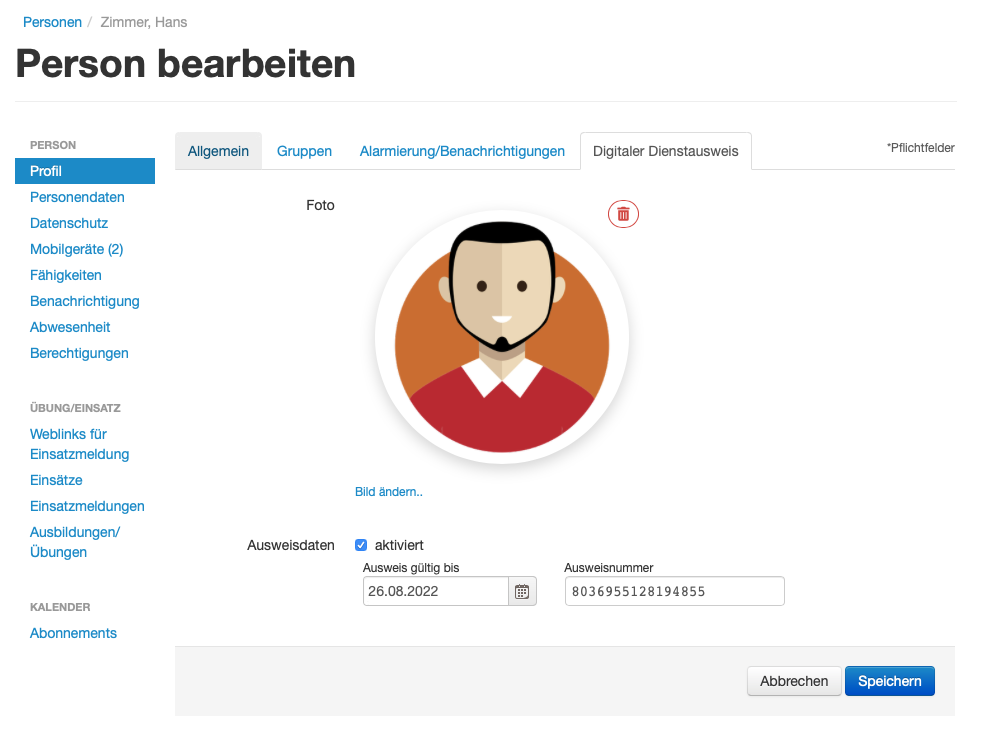
Persönliche Einstellungen
-
Foto
Hier kann ein Foto der Person für den Dienstausweis hochgeladen oder ein bestehendes entfernt werden.
-
Aktivierung
Mit dem Häkchen neben “aktiviert” lässt sich steuern, ob die aktuelle Person den Dienstausweis in der App anzeigen kann oder nicht.
-
Ausweis gültig bis
Gibt das Datum an, bis zu dem der Ausweis gültig ist. Bleibt das Feld leer, wird im Bereich “gültig bis” des Dienstausweises “keine Angabe” dargestellt.
Bitte beachten Sie hierzu auch den Punkt Dienstausweise erneuern der allgemeinen Konfiguration.
-
Ausweisnummer
Geben Sie hier einen Text ein, der als “Ausweisnummer” auf dem digitalen Dienstausweis in der App erscheinen soll. Bleibt das Feld leer, wird stattdessen die “Personalnummer” aus dem Tab “Allgemein” verwendet, sofern eingetragen.
Weitere Einstellungen
Im Gegensatz zu den oben genannten Punkten, finden Sie die folgenden relevanten Einstellungen im Tab “Allgemein” des jeweiligen Personenprofils.
-
Geburtsdatum
Das hier angegebene Datum wird ebenso im digitalen Dienstausweis dargestellt. Ist kein Datum hinterlegt wird im Ausweis unter “Geburtsdatum” ein leeres Feld angezeigt.
-
Mitglied seit
Auch dieses Datum wird im digitalen Dienstausweis dargestellt. Ist kein Datum hinterlegt wird “keine Angabe” ausgegeben.
Zusätzliche Angaben definieren
Als Administrator haben Sie die Möglichkeit, weitere Felder zu definieren, die am unteren Ende des digitalen Dienstausweises angezeigt werden.
Felder definieren
Um ein Feld zum Dienstausweis hinzuzufügen, wechseln Sie in den Bereich Admin → Personal → Personendaten.
Auf dieser Seite haben Sie die Möglichkeit Felder einer bestehenden Gruppe zu bearbeiten oder eine neue Gruppe mit Feldern hinzuzufügen.
Neues Feld anlegen
Nachdem Sie eine Gruppe angelegt haben, können Sie mit dem Button “Neues Feld” ein neues Feld zu der Gruppe hinzufügen.
Als erstes müssen Sie einen Datentyp auswählen. Sie müssen sich also entscheiden, welche Werte das Feld aufnehmen darf. Derzeit können Sie aus den folgenden Möglichkeiten wählen: Text mit max. 256 Zeichen, Ganzzahl, Kommazahl, Datum, Datum/Uhrzeit, Ja/Nein
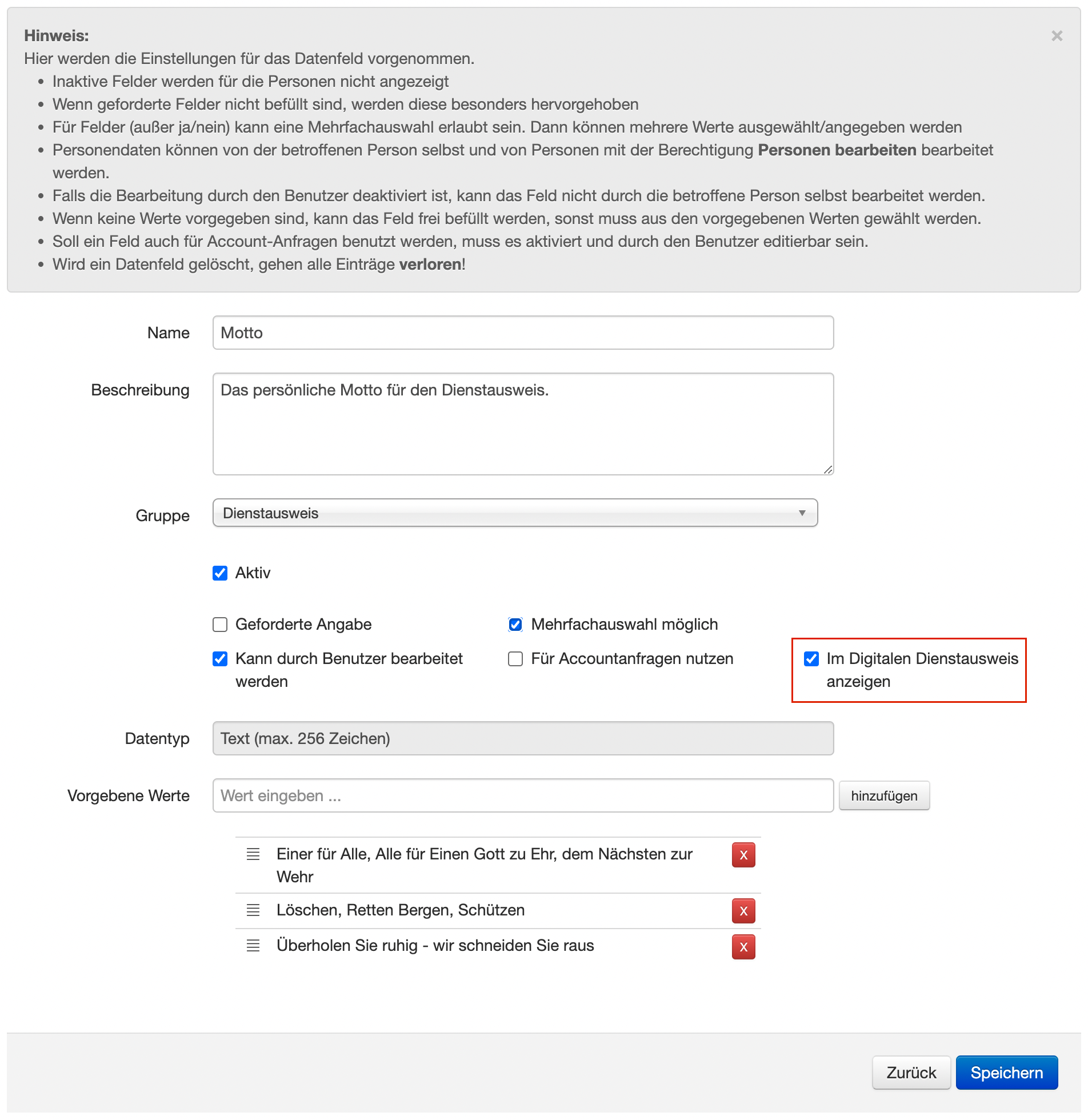
Definition eines Feldes
Geben Sie nun einen Namen und eine optionale Beschreibung für das Feld an. Achten Sie darauf, dass das Häkchen neben “Im Digitalen Dienstausweis anzeigen” gesetzt ist.
Klicken Sie auf “Speichern” um die Konfiguration des neuen Feldes abzuschließen.
Angaben im Personenprofil
Die Angaben zu den definierten Feldern können Sie im Personenprofil der jeweiligen Person hinterlegen. Klicken Sie hierzu im Personenprofil auf Personendaten und füllen Sie die Werte ein.
Nach einem Klick auf Speichern wird die Angabe in der App am unteren Ende des digitalen Dienstausweises sichtbar.
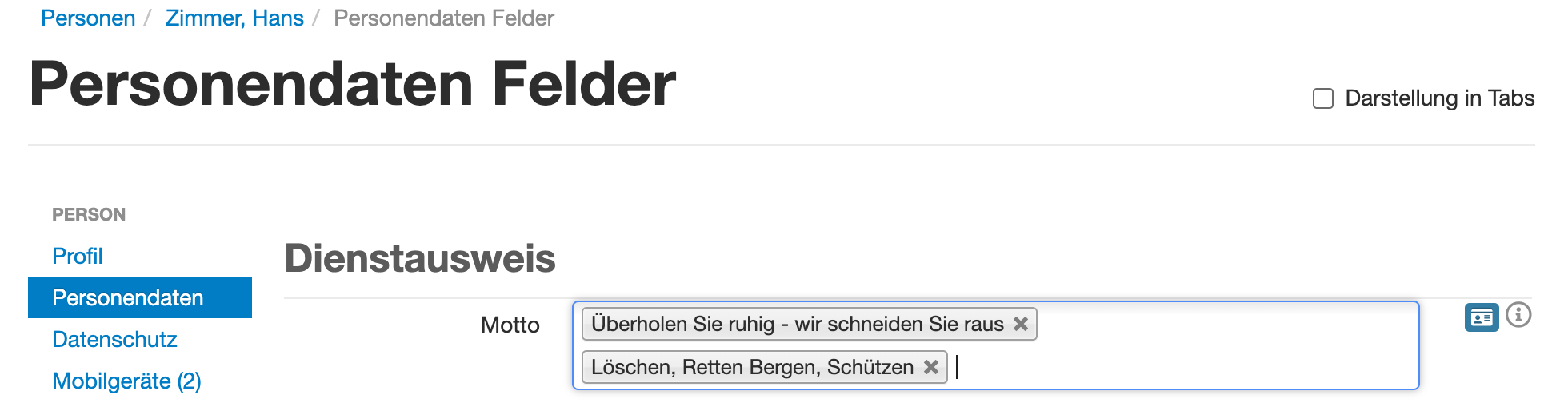
Persönliche Angaben für ein definiertes Feld